欢迎您访问我爱IT技术网,今天小编为你分享的电脑教程是日常使用电脑方面的电脑常识:通过修改注册表给右键菜单添加“清空回收站”和“重新启动”的命,学会并运用这些电脑常识,让你快速玩转电脑及互联网方面的知识,下面是详细的分享!
通过修改注册表给右键菜单添加“清空回收站”和“重新启动”的命
1、在右键菜单中添加“重新启动”命令
按下Win+R,输入“regedit”打开注册表编辑器,选择HKEY_CLASSES_ROOTDirectoryshell子键。在该子键下新建一个Reset的子键。设置键值项为“重新启动”。
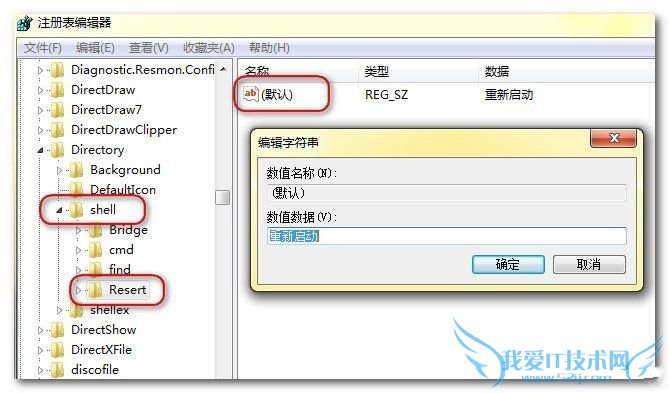
在Reset子键下再新建一个名为Command的子键,设置该子键的键值为 shutdown –r –t 1 –c “1秒后重新启动”
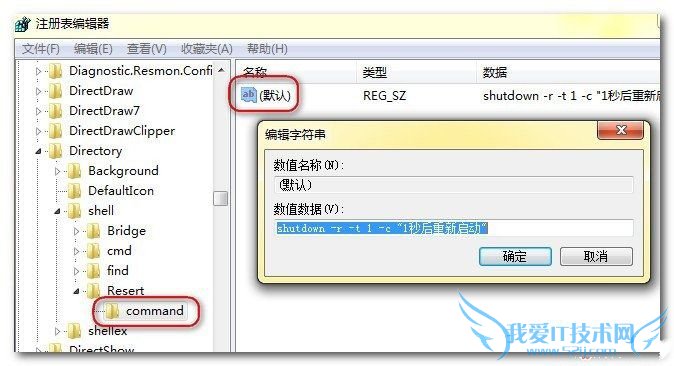
注销或重启电脑即可生效了,在右键单击任意文件夹的时候,在弹出的右键菜单中就会看到“重新启动”命令了。
2、在右键菜单中添加“清空回收站”命令
Windows Registry Editor Version 5.00
[HKEY_CLASSES_ROOT*shellempty]
"CommandStateHandler"="{c9298eef-69dd-4cdd-b153-bdbc38486781}"
"Description"="@shell32.dll,-31332"
"Icon"="shell32.dll,-254"
"MUIVerb"="@shell32.dll,-10564"
[HKEY_CLASSES_ROOT*shellemptycommand]
"DelegateExecute"="{48527bb3-e8de-450b-8910-8c4099cb8624}"
[HKEY_CLASSES_ROOTFoldershellempty]
"CommandStateHandler"="{c9298eef-69dd-4cdd-b153-bdbc38486781}"
"Description"="@shell32.dll,-31332"
"Icon"="shell32.dll,-254"
"MUIVerb"="@shell32.dll,-10564"
[HKEY_CLASSES_ROOTFoldershellemptycommand]
"DelegateExecute"="{48527bb3-e8de-450b-8910-8c4099cb8624}"
将上面的代码复制,粘贴到记事本,保存为**.reg后缀的文件,再导入到注册表即可,在右键单击任意文件或文件夹时,右键菜单就可以看到清空回收站的选项了.
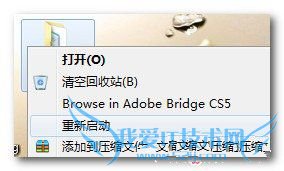
以上就是关于通过修改注册表给右键菜单添加“清空回收站”和“重新启动”的命的电脑常识分享,更多电脑教程请移步到>>电脑教程频道。
- 评论列表(网友评论仅供网友表达个人看法,并不表明本站同意其观点或证实其描述)
-
